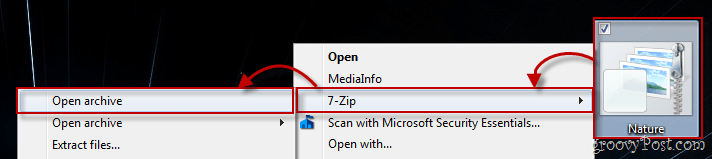Kas ir Smartbyte telemetrija?
Windows 11 Varonis / / April 02, 2023

Pēdējo reizi atjaunināts

Dell datorā SmartByte telemetrija var izraisīt tīkla problēmas. Kas ir SmartByte telemetrija un kā no tā atbrīvoties? Mēs šeit visu izskaidrojam.
Dell ir viens no populārākajiem datoru zīmoliem, kas pastāvīgi ierindojas pasaules tirgus daļas labāko datoru ražotāju trijniekā. Vai jums pieder Windows klēpjdators vai dators? Pastāv liela iespēja, ka tas varētu būt Dell.
Ja tā ir, iespējams, esat pamanījis datorā notiekošu procesu, ko sauc par SmartByte telemetriju. Ja esat to pamanījis, iespējams, tas ir radījis tīkla problēmas ar datoru.
Kas tieši ir SmartByte telemetrija? Vai jums tiešām ir nepieciešams, lai tas darbotos jūsu datorā? Un, ja nē, kā no tā atbrīvoties? Mēs visu paskaidrosim tālāk.
Kas ir SmartByte telemetrija?
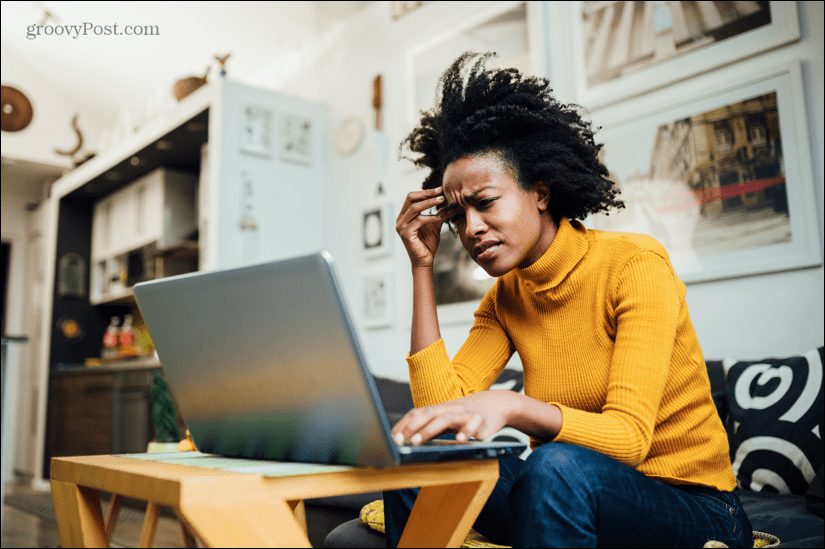
SmartByte Telemetry ir lietojumprogramma, kas ir iepriekš instalēta lielākajā daļā Dell datoru. Tā ir patentēta programmatūra, tāpēc jums nevajadzētu to atrast savā datorā, ja tā nav Dell.
SmartByte mērķis ir noteikt tīkla trafika prioritāti jūsu datorā, lai, ja jums ir ierobežots joslas platums, lauvas tiesu iegūtu programmas, kurām tas visvairāk nepieciešams. Piemēram, ja straumējat videoklipu, datoram ir jānodrošina, lai lielākā daļa joslas platuma tiktu piešķirta straumēšanai, nevis sinhronizētu failus mākoņkrātuvē.
Teorētiski tam vajadzētu samazināt tādas problēmas kā buferizācija. Daži lietotāji ir ziņojuši, ka tā vietā, lai paātrinātu, tas ievērojami samazina viņu savienojuma ātrumu.
Vai jums ir nepieciešama SmartByte telemetrija?
Uz šo jautājumu īsti nav viennozīmīgas atbildes. Ja SmartByte Telemetry veic savu darbu pareizi, jūs pat nepamanīsit, ka tā darbojas. Jūsu tīkla resursi tiks piešķirti optimālā veidā.
Tomēr, ja lietas nedarbojas, kā vajadzētu, iespējams, lietojumprogramma tiek noņemta no jūsu dators faktiski var palielināt savienojuma ātrumu un nodrošināt straumēšanas un citus datu ietilpīgus pakalpojumus ātrāk.
Tas var būt vecā paruna, ka, ja tas nav salūzis, nelabojiet to. Tomēr, ja lasāt šo rakstu, iespējams, ka SmartByte telemetrija nedarbosies tā, kā vajadzētu.
Varat mēģināt atjaunināt lietotni, lai noskaidrotu, vai tas novērš problēmas, vai arī vēlaties to pilnībā noņemt.
Vai varat noņemt SmartByte telemetriju?
Ir vairāki veidi, kā datorā noņemt vai apturēt SmartByte telemetriju. Tas ietver lietotnes Iestatījumi vai vadības paneļa izmantošanu, lai to noņemtu. Varat arī atspējot SmartByte pakalpojumu, neizņemot to no datora.
Lielākajai daļai lietotāju vienai no pirmajām divām metodēm vajadzētu darboties labi. Daži lietotāji ir ziņojuši, ka lietotnes noņemšana, izmantojot vienu no pirmajām divām metodēm, nodrošina tikai pagaidu labojumu un ka lietotne atkal maģiski parādījās.
Ja tā ir jūsu gadījumā, izmēģiniet trešo metodi, lai atspējotu SmartByte pakalpojumu.
Kā noņemt SmartByte iestatījumos
Varat noņemt SmartByte telemetriju, izmantojot lietotni Iestatījumi.
Lai iestatījumos noņemtu SmartByte telemetriju:
- Noklikšķiniet uz Sākt ikonu.
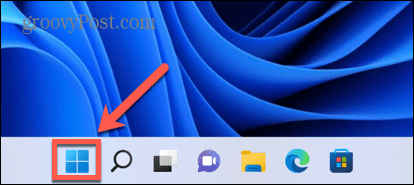
- Izvēlieties Iestatījumi.
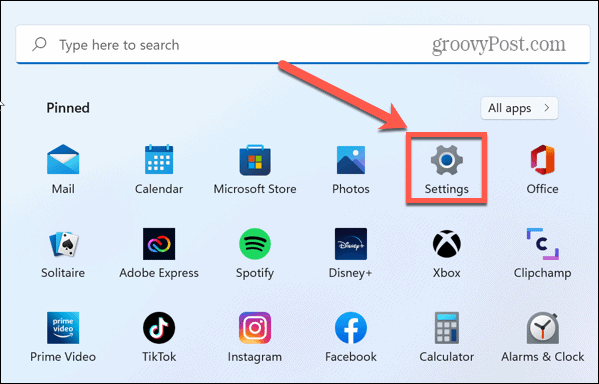
- Kreisās puses izvēlnē noklikšķiniet uz Lietotnes.
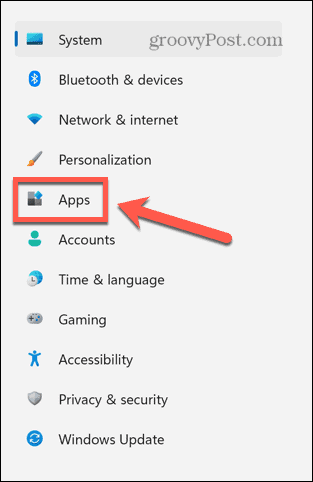
- Klikšķis Lietotnes un funkcijas.
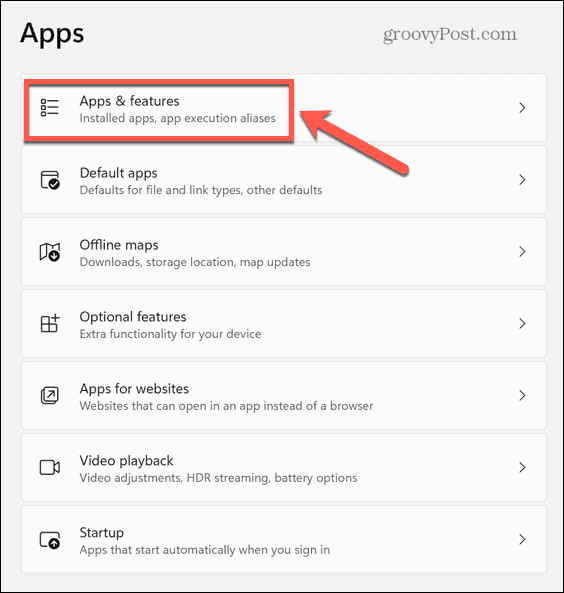
- Ritiniet uz leju pa instalētajām lietotnēm, kurām jābūt norādītām alfabēta secībā, līdz atrodat SmartByte.
- Izvēlieties SmartByte lietotni un noklikšķiniet uz trīs punktu ikonas.
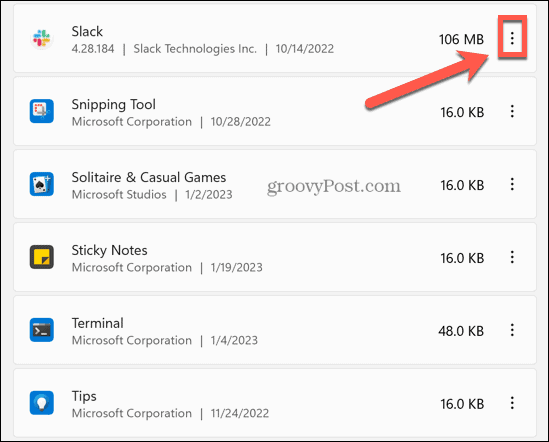
- Izvēlieties Atinstalēt.
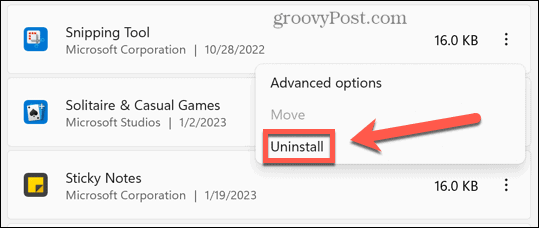
- Apstipriniet savu lēmumu.
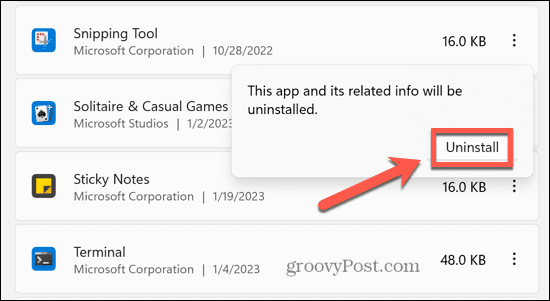
- Lietotne tiks noņemta.
Kā noņemt SmartByte vadības panelī
Varat arī noņemt SmartByte telemetriju, izmantojot izmantojot vadības paneli.
Lai vadības panelī noņemtu SmartByte telemetriju:
- Noklikšķiniet uz Sākt ikonu.
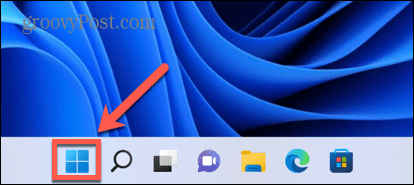
- Tips Kontrole meklēšanas laukā.
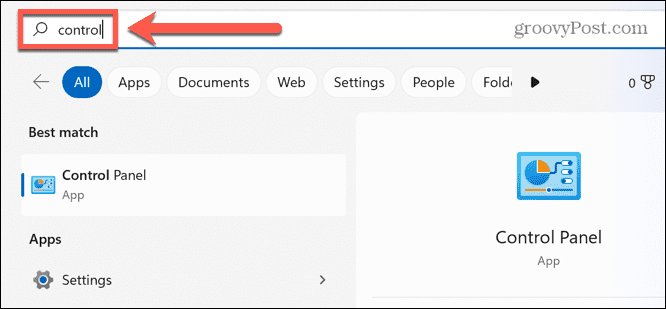
- Noklikšķiniet uz Vadības panelis lietotni meklēšanas rezultātos.
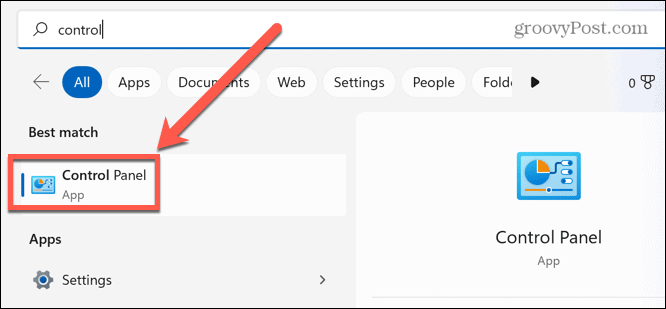
- Izvēlieties Programmas.
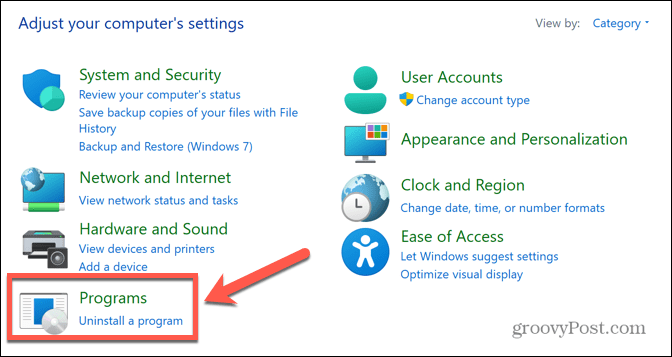
- Klikšķis Atinstalējiet programmu.
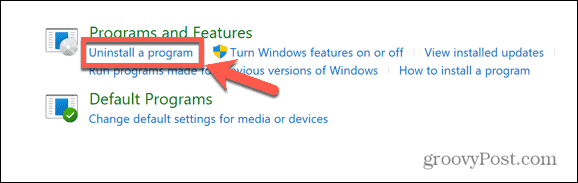
- Meklējiet lietotņu sarakstā, lai atrastu SmartByte.
- Izvēlieties lietotni un noklikšķiniet uz Atinstalēt.
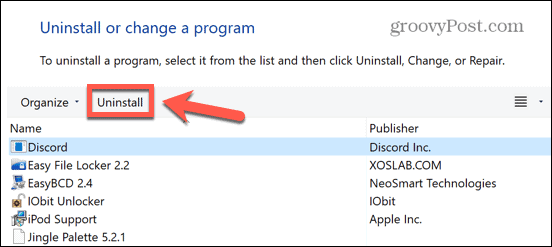
- Apstipriniet savu lēmumu, un lietotne tiks atinstalēta.
Kā atspējot SmartByte pakalpojumā Services
Ja izmantojat kādu no iepriekš minētajām metodēm, lai veiksmīgi dzēstu SmartByte, bet atklājat, ka lietotne mistiski atkal parādās, varat mēģināt atspējot SmartByte pakalpojumā Services.
Tam vajadzētu apturēt lietotnes atkārtotu parādīšanos.
Lai atspējotu SmartByte pakalpojumā Services:
- Noklikšķiniet uz Sākt ikonu.
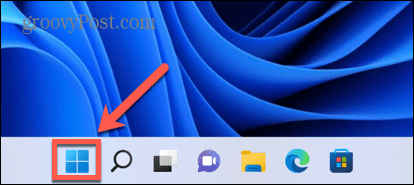
- Tips Pakalpojumi meklēšanas laukā.
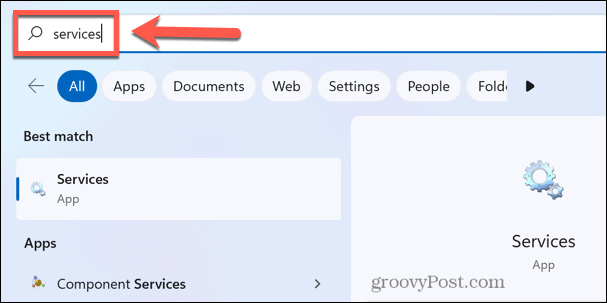
- Noklikšķiniet uz Pakalpojumi lietotni meklēšanas rezultātos.
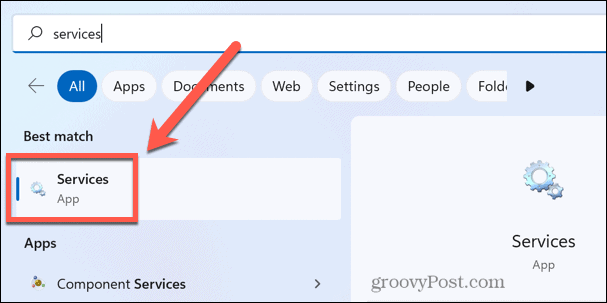
- Noklikšķiniet uz jebkura pakalpojuma un sāciet rakstīt SmartByte lai ātri atrastu atbilstošo pakalpojumu.
- Veiciet dubultklikšķi uz SmartByte apkalpošana.
- Noklikšķiniet uz Startēšanas veids nomest lejā.
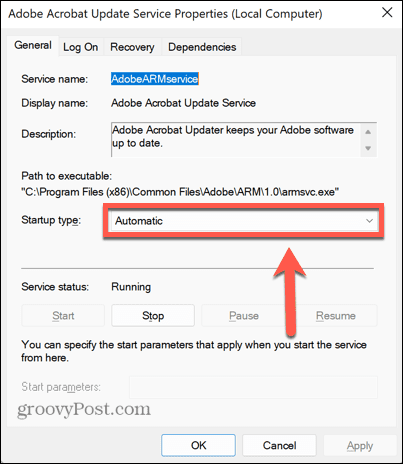
- Izvēlieties Atspējots.
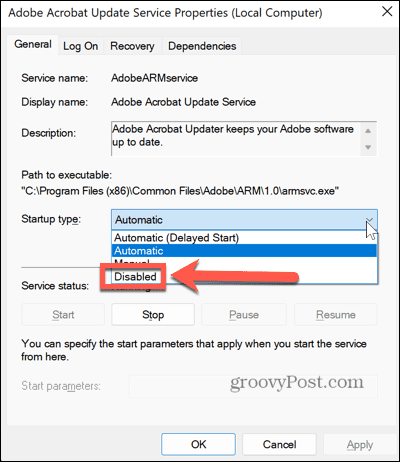
- Noklikšķiniet uz Pieteikties pogu.
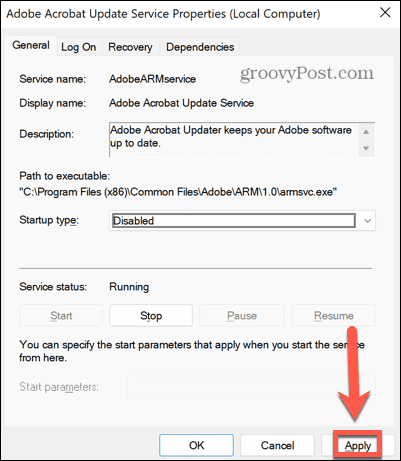
- Restartējot datoru, SmartByte vairs nedrīkst parādīties.
Pārņemiet kontroli pār savu Windows datoru
Kas ir SmartByte telemetrija? Ja jums veicas, šis raksts ir palīdzējis jums saprast, kas tas ir, vai tas jums patiešām ir vajadzīgs un kā to noņemt, ja vēlaties. Ir daudz citu problēmu, kas var sabojāt jūsu Windows pieredzi, taču, par laimi, lielāko daļu no tām nav pārāk grūti novērst.
Jūs varat uzzināt, kā labot augsto GPU lietojumu operētājsistēmā Windows 11 ja tas palēnina datora darbību. Ja tavs Windows 11 VPN ir pārstājis darboties, ir daži labojumi, kurus varat mēģināt atjaunot un palaist. Un, ja jums ir problēmas ar Snip un Sketch nedarbojas operētājsistēmā Windows, ir labojumi, kuriem vajadzētu darboties gan operētājsistēmā Windows 10, gan Windows 11.
Kā atrast savu Windows 11 produkta atslēgu
Ja jums ir jāpārsūta sava Windows 11 produkta atslēga vai tā vienkārši nepieciešama, lai veiktu tīru OS instalēšanu,...
Kā notīrīt Google Chrome kešatmiņu, sīkfailus un pārlūkošanas vēsturi
Pārlūks Chrome veic lielisku darbu, saglabājot jūsu pārlūkošanas vēsturi, kešatmiņu un sīkfailus, lai optimizētu pārlūkprogrammas veiktspēju tiešsaistē. Viņa ir kā...